Mempunyai sandaran macOS anda ialah cara terbaik untuk menjadi proaktif sekiranya anda menghadapi masalah dengan Mac anda. Dengan mempunyai sandaran sistem pengendalian, anda boleh memulihkan OS Mac anda dengan mudah atau memasangnya pada beberapa peranti berbeza. Luangkan masa sekarang untuk mencipta pemasang boleh boot boleh menjimatkan banyak sakit kepala jika anda memerlukannya pada masa hadapan.

Dalam artikel ini, kami akan membincangkan cara memasang macOS daripada USB menggunakan beberapa kaedah.
Pasang macOS Daripada USB dalam Mod Pemulihan
Jika anda menghadapi masalah dengan Mac anda, satu penyelesaian ialah memasang semula macOS menggunakan USB boleh but. Menggunakan kaedah ini boleh menyelamatkan anda daripada sakit kepala cuba mendiagnosis masalah. Kaedah ini adalah mudah. Begini cara anda melakukannya:
- Matikan Mac anda.
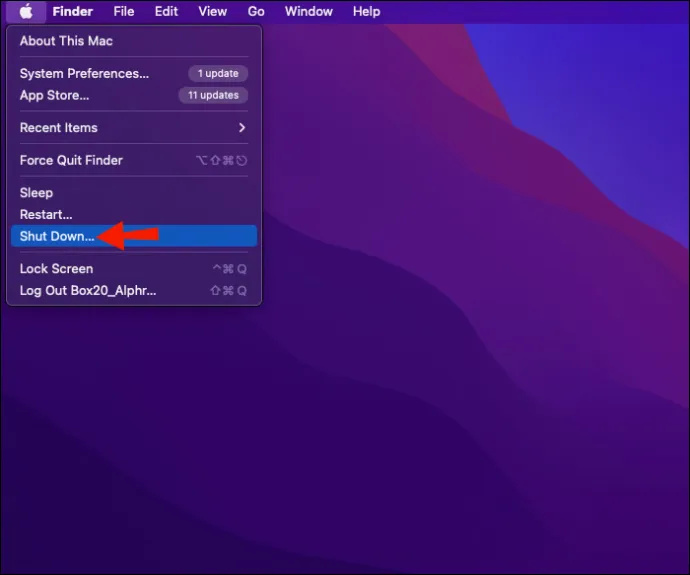
- Palamkan USB boleh boot.

- Mulakan Mac anda dan tahan kekunci 'Pilihan/Alt' untuk meletakkannya dalam mod pemulihan.
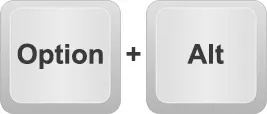
- Apabila Mac anda memaparkan Pengurus Permulaan, klik pada USB pemacu luaran yang anda palamkan.
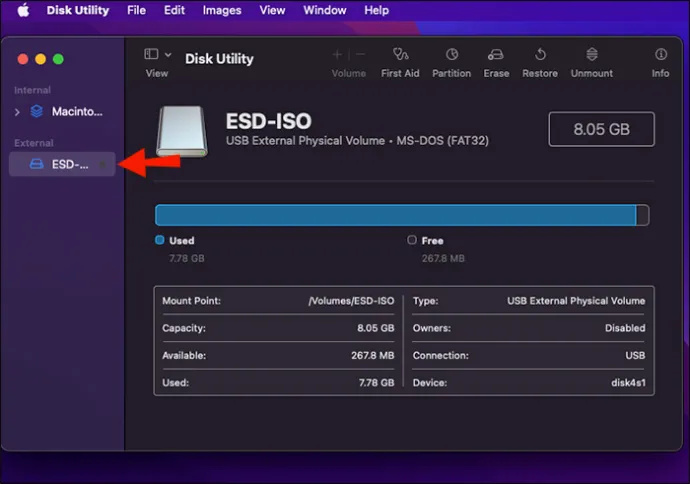
- Pilih 'Pasang macOS' dan tekan 'Teruskan.'
- OS akan dipasang dari USB boleh boot anda.
- Setelah proses selesai, Mac anda akan but semula secara automatik.
Pasang macOS Dari Utiliti Cakera USB
Cara lain untuk memasang macOS daripada USB ialah menggunakan kaedah Utiliti Cakera. Sila ambil perhatian bahawa menggunakan kaedah ini akan memadamkan semua pada pemacu keras Mac anda pada masa ini. Jika anda menghadapi masalah dengan boot Mac anda dengan betul, ini sepatutnya menyelesaikan masalah itu. Inilah perkara yang perlu anda lakukan:
- Matikan Mac anda.
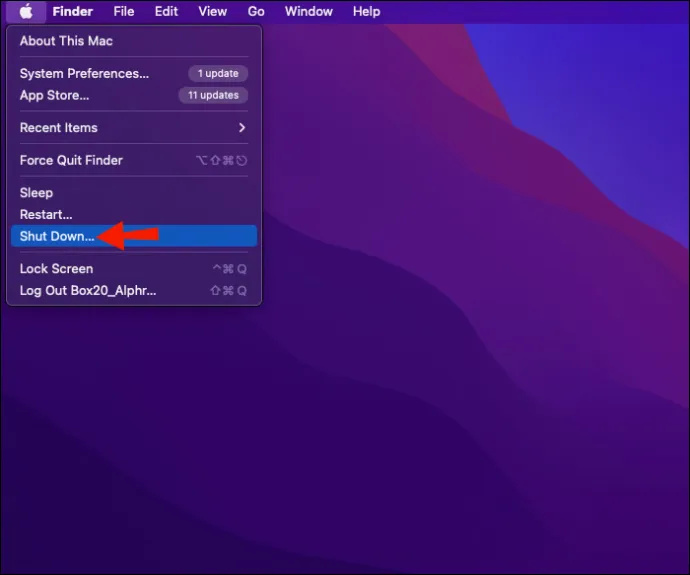
- Masukkan USB boleh boot anda.

- Tahan kekunci 'Pilihan' dan mulakan semula Mac anda.

- Selepas ia dimulakan semula, pilih USB dan pilih 'Utiliti Cakera.'
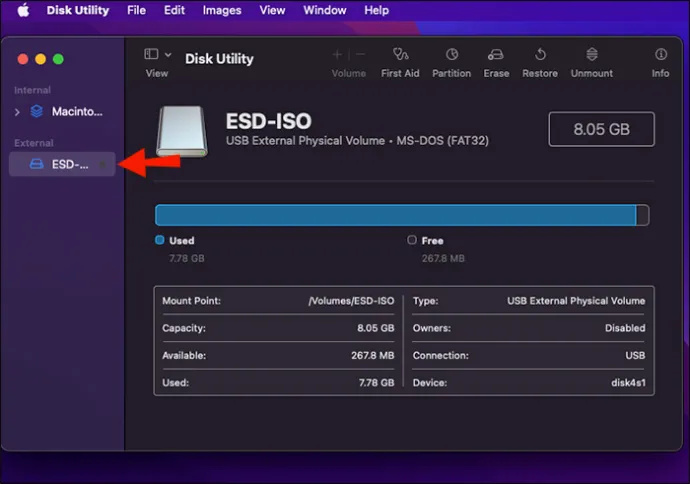
- Ketik pemacu keras utama Mac anda, klik 'Pertolongan Cemas' dan kemudian 'Padam.'
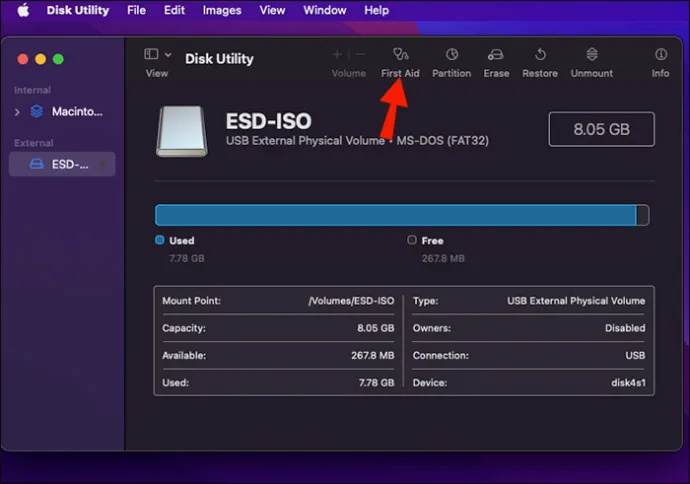
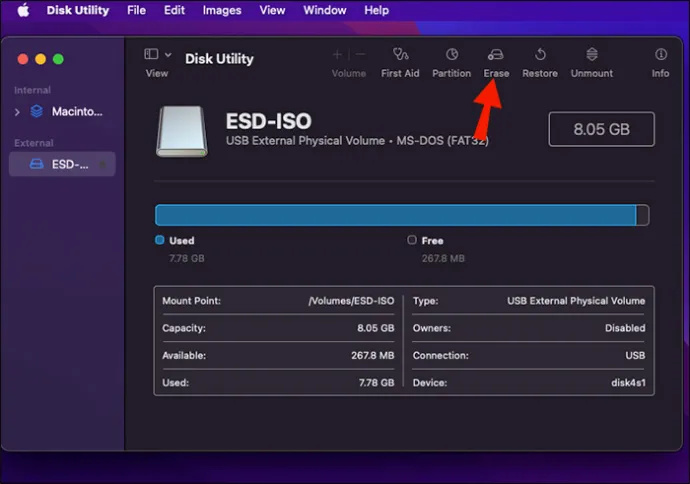
- Daripada tetingkap pop timbul, untuk 'Format,' pilih 'OS X Extended (Journaled)' dan tekan 'Erase.' Ini akan memadamkan pemacu utama anda.
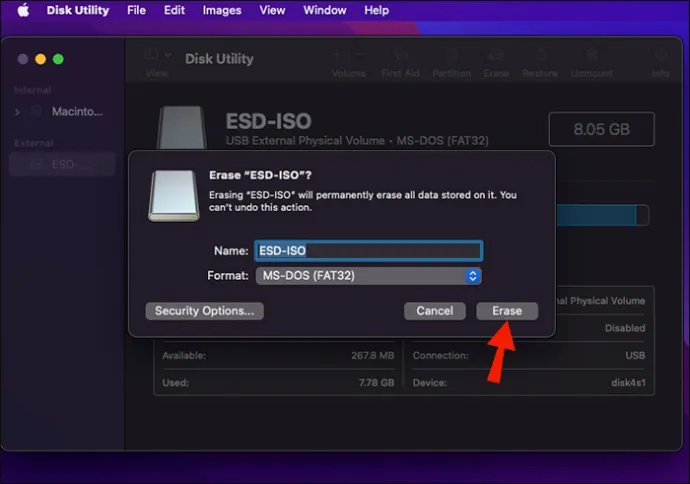
- Setelah selesai, tutup tetingkap Utiliti Cakera dan pilih 'Pasang OS X.'
- Pilih pemacu utama anda untuk memasang macOS daripada USB anda.
- Setelah proses tamat, Mac anda akan but semula dan OS baharu anda akan beroperasi.
Pasang macOS Dari USB Tanpa Internet
Memasang macOS dengan USB boleh boot tidak memerlukan sambungan internet. Walau bagaimanapun, anda perlu membuat sandaran terlebih dahulu. Mempunyai USB yang anda boleh but dan pasang semula macOS anda amat berbaloi dengan masa yang diperlukan untuk membuatnya. Jika anda menghadapi masalah dengan Mac anda, peranti berguna ini boleh menjimatkan banyak masa. Anda perlu memuat turun apl dahulu dan mempunyai pemacu USB dengan ruang sekurang-kurangnya 8GB. Untuk membuat satu, ikut arahan di bawah:
- Muat turun Pembuat Cakera ke Mac anda. Pilih versi OS yang anda ingin gunakan.
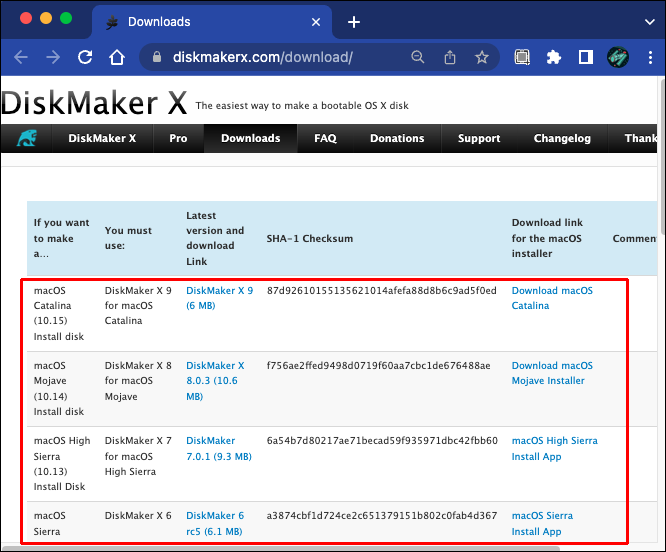
- Muat turun macOS yang anda inginkan untuk USB boleh boot anda dan simpan dalam folder Aplikasi anda.
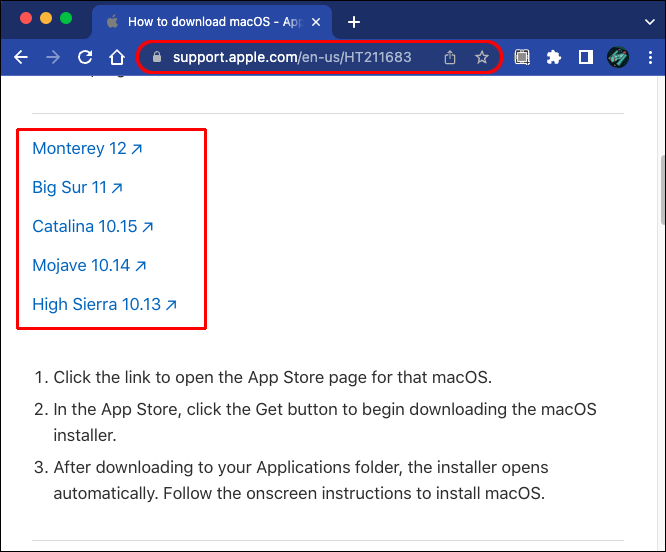
- Lancarkan pemasang Pembuat Cakera dan salin apl ke folder Aplikasi anda.
- Pembuat Cakera akan mengesan OS yang dimuat turun. Klik 'Gunakan Salinan ini.'
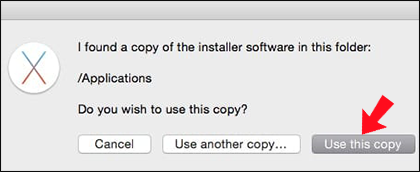
- Palamkan pemacu USB anda. Daripada tetingkap pop timbul, pilih '8 GB USB Thumb Drive.'
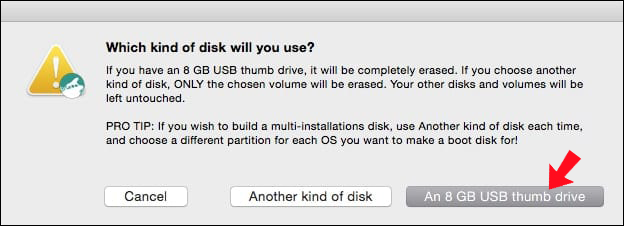
- Anda akan melihat senarai semua pemacu pada Mac anda. Pilih yang anda ingin gunakan sebagai pemasang USB macOS anda.
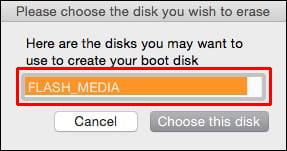
- Ketik 'Padam dan Cipta Cakera USB macOS.'
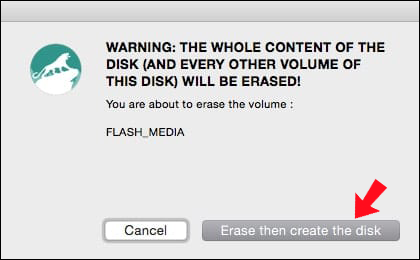
- Proses penciptaan mungkin mengambil sedikit masa. Setelah proses selesai, nyahlekap USB.
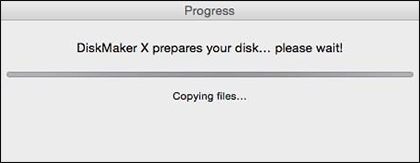
- Simpan pemacu USB di tempat yang selamat. Anda memerlukannya jika anda perlu memasang semula macOS anda.
Soalan Lazim Tambahan
Saya tidak mempunyai pemacu USB boleh boot. Adakah terdapat apa-apa lagi yang boleh saya lakukan untuk memasang semula macOS saya?
ya. Nasib baik, anda mempunyai beberapa pilihan lain untuk memasang semula OS anda. Mac anda mempunyai sistem pemulihan terbina dalam yang boleh anda gunakan. Berikut ialah pilihan anda:
1. Matikan komputer anda.
2. Tahan “Command + Option + Alt + R” dan tekan butang kuasa.
3. Anda akan melihat perkataan 'Memulakan Pemulihan Internet.'
4. Bar kemajuan akan muncul pada skrin. Tunggu sehingga semua proses selesai.
5. Mac anda akan but semula secara automatik.
Saya tidak dapat membuat Mac saya but dalam Mod Pemulihan. Apa patut saya buat?
Kadangkala Mac anda mungkin memberi anda masalah apabila cuba but dalam Mod Pemulihan. Partition pemulihan anda mungkin rosak atau volum permulaan telah dipadamkan. Jika anda menghadapi masalah ini, cuba ini:
1. Mulakan semula komputer anda.
2. Pergi ke 'Aplikasi' dan kemudian 'Utiliti.'
3. Cari dan lancarkan apl 'Terminal'.
4. Taip “senarai diskutil”. Tekan kekunci enter.
5. Anda akan melihat senarai semua pemacu dan partition Mac anda.
Jika anda tidak melihat sama ada 'Apple_Boot Recovery HD' atau 'APFS Volume Recovery', maka anda Mac tidak mempunyai partition pemulihan yang betul. Anda mungkin boleh memulihkannya dengan mengikuti langkah di bawah:
1. Mulakan semula komputer anda sambil menahan kekunci 'Command + Option + P + R'.
2. Lepaskan mereka selepas mendengar loceng kedua.
bagaimana untuk pergi ke mesej di instagram
3. Mac anda akan but semula secara automatik.
4. Navigasi ke 'Aplikasi' dan kemudian ke 'Utiliti.'
5. Taipkan 'senarai diskutil' dan tekan Enter.
6. Semak untuk melihat sama ada anda kini mempunyai 'Pemulihan Kelantangan APFS' atau 'Pemulihan HD Apple_Boot.'
Jika anda kini mempunyainya, anda sepatutnya boleh but Mac anda dalam Mod Pemulihan.
Bolehkah saya memulihkan Mac saya daripada sandaran?
Jika anda menghadapi masalah dengan macOS anda, kadangkala adalah idea yang baik untuk mencuba dan memulihkannya kepada masa yang lebih awal. Anda mungkin telah memuat turun apl atau pemalam yang telah menyebabkan masalah, jadi memulihkan Mac anda kepada keadaan terdahulu boleh menyelesaikan masalah. Membuat titik pemulihan secara berkala ialah cara terbaik untuk menjadi proaktif dan melindungi diri anda daripada isu yang lebih besar yang mungkin timbul. Begini cara melakukannya:
1. Hidupkan komputer anda dan tahan kekunci 'Command + R'.
2. Tahan mereka sehingga anda melihat logo Apple muncul pada skrin.
3. Tetingkap Utiliti akan dibuka. Pilih 'Pulihkan daripada Sandaran Masa' dan klik pada 'Teruskan.'
4. Ketik 'Teruskan' sekali lagi.
5. Pilih tarikh sandaran sebelum anda mula menghadapi masalah dan tekan 'Teruskan.'
Pasang macOS Daripada Pemacu USB Selesai
Adalah idea yang baik untuk mempunyai pemacu USB boleh boot jika anda menghadapi masalah dengan OS Mac anda. Mempunyai cara alternatif untuk but Mac anda boleh menyelamatkan anda daripada masalah cuba mendiagnosis isu. Untuk memasang semula macOS, anda tidak perlu disambungkan ke Internet dan anda boleh melakukannya sama ada dalam Mod Pemulihan atau dengan menggunakan Utiliti Cakera.
Adakah anda terpaksa memasang semula macOS daripada USB? Adakah anda mengikuti kaedah yang digariskan dalam artikel ini? Beritahu kami di bahagian komen di bawah.









